Для изображений на смартфонах Huawei и Honor возможно редактирование при помощи удобного графического редактора. Доступны такие опции, как поворот, обрезка, фильтр, заливка, иллюзия, граффити, водяной знак и многие другие. После редактирования изображение сохраняется отдельно от оригинала, поэтому можно не бояться потерять оригинал рисунка.
Откройте изображение и кликните по нему для открытия дополнительного меню. В нижней части экрана нажмите Изменить.
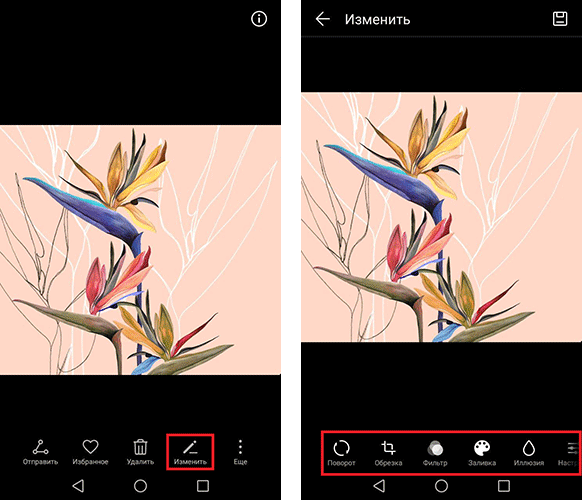
Доступные возможности во встроенном редакторе изображений на смартфонах Huawei и Honor
- Поворот — измените положение картинки вручную или при помощи дополнительных опций; для изменения вручную нажмите в область делений градуса положения под изображением и смещайте палец.
- Поворот — нажатие на кнопку поворачивает картинку на 90° по часовой стрелке
- Отразить — нажмите для зеркального отображения

- Обрезка — опция позволит обрезать изображение с нужным соотношением сторон. Доступны следующие размеры сторон: 1:14, 16:9, 9:16, 4:3, 3:4, 3:2, 2:3. Также присутствует кнопка для перехода к оригинальному размеру и соотношению сторон.

- Фильтр — опция смены цвета, тона и других параметров изображения на устройстве Huawei или Honor. Каждая вкладка в опции Фильтр содержит различные варианты для изменения отображения. В некоторых случаях при выборе варианта доступны дополнительные настройки, например, контраст, тон, насыщенность и др. Измените параметр вручную для подбора лучшего варианта. Нажмите кнопку Сравнить над изображением для сравнения первоначального варианта с окончательным. Для завершения тапните по символу галочки.

- Заливка — опция выделения участков изображения с похожим цветом и оттенком выбранного фрагмента. Для просмотра и выбора нужного участка нажмите Сравнить, а затем кликните по нему. Тапните по кнопке Ластик и выберите нужный размер для удаления лишних деталей с изображения.

- Иллюзия — опция размытия изображения. Доступно радиальное, линейное и общее размытие всего рисунка. Выберите нужный способ и настройте интенсивность размытия.

- Настройки — общие настройки для изменения отображения картинок на смартфонах Хуавей и Хонор. Доступны следующие опции: яркость, контраст, насыщенность, резкость, блики, тени, оттенок и черно-белый фильтр. Перейдите в настройку и, двигая ползунком, измените изображение.

- Украшение — опция позволит настроить параметры лиц людей, которые отображены на изображениях. Доступные опции: украшение, сглаживание, цвет лица, тон, узкое лицо, матирование, большие глаза, тени под глазами, блик, белые зубы.

- Мозаика — опция нанесения на изображение рисунка в виде мозаики. Доступны различные цветовые варианты. Выберите цвет мозаики, толщину линии и проведите пальцем по экрану смартфона Huawei для нанесения рисунка. Лишние детали уберите с помощью опции ластика.

- Граффити — нанесите вручную граффити для отметок или подписей фрагментов изображения. Ниже описаны доступные опции в этой вкладке настроек.
- Граффити — кликните по опции и выберите форму и тип линий (прямая, со стрелкой или линия вручную, а также круг или квадрат)
- Цвет — выберите цвет граффити
- Размер — подберите размер
- Ластик — удалите лишние детали

- Водяной знак — опция нанесения на изображение водяного знака. На рисунок возможно нанести знаки с отображением времени, местоположения, погоды, высоты и др. Выберите нужный раздел и изображение водяного знака, расположите на нужный участок и нажмите галочку для сохранения. Также вы можете настроить водяной знак для фотографий с вашей камеры. Более подробно в инструкции Убираем Watermark с фото на смартфонах Huawei и Honor.

- Метки — опция нанесения текста на изображение. Выберите вид рамки записи (в первом варианте рамка отсутствует), настройте текст по цвету и другим параметрам. Напишите текст, а затем сведением или разведением двух пальцев на экране подберите размер. Для поворота метки нажмите на символ стрелок, образующих круг, и сдвиньте в нужную сторону. В конце нажмите на иконку галочки.

После того как вы все настроили нажмите на значок дискеты в верхнем правом углу для сохранения измененного изображения на вашем мобильном устройстве Хуавей.
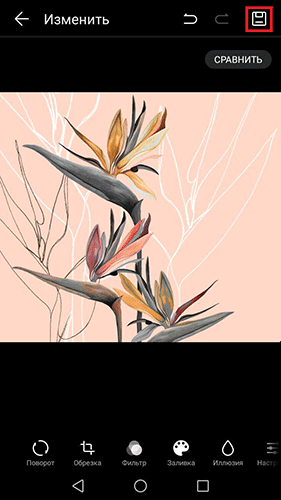 Если у вас остались вопросы по редактированию изображений на смартфонах Huawei и Honor, напишите нам в комментариях.
Если у вас остались вопросы по редактированию изображений на смартфонах Huawei и Honor, напишите нам в комментариях.


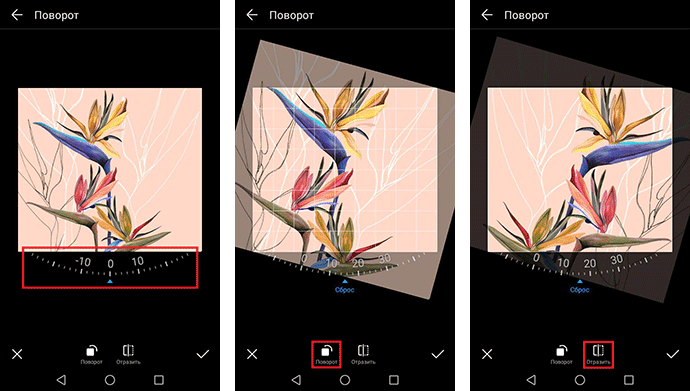

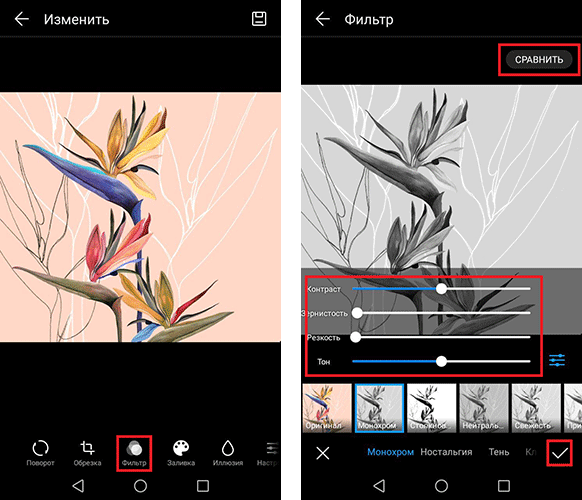
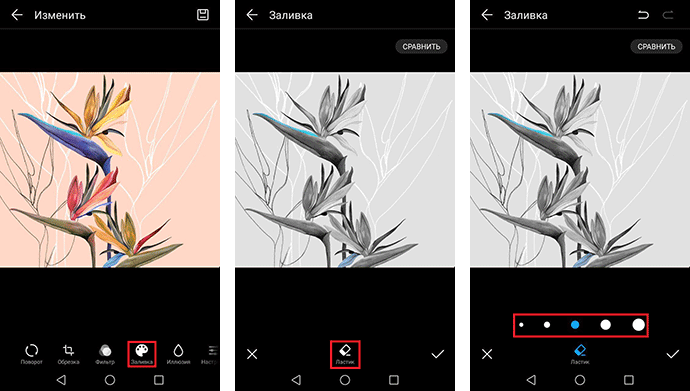
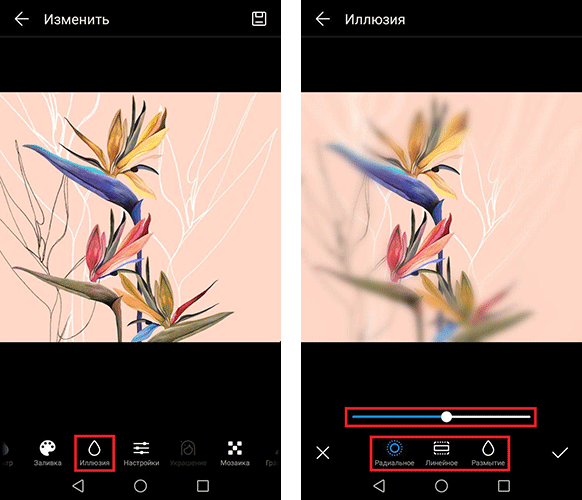
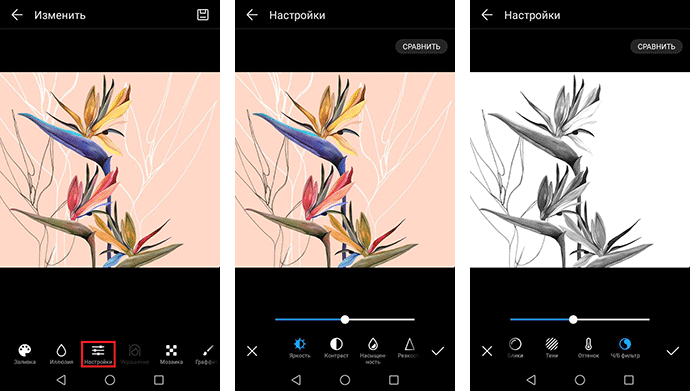
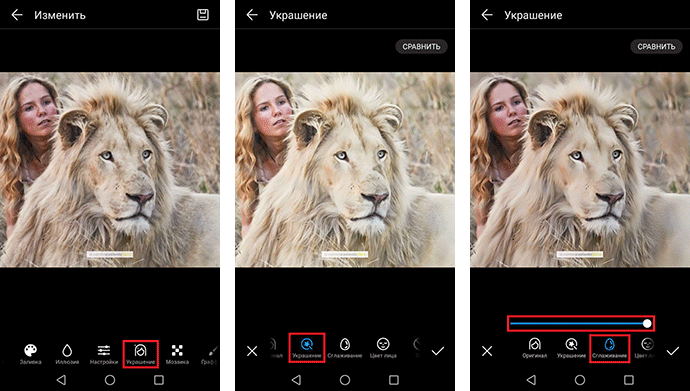
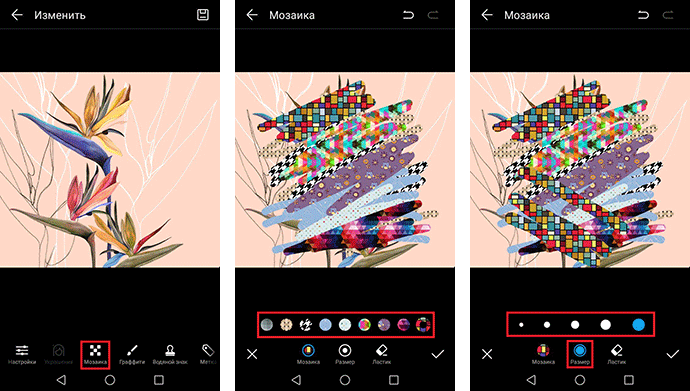
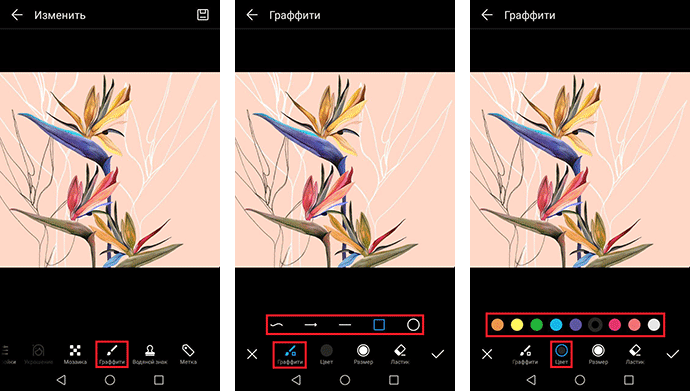
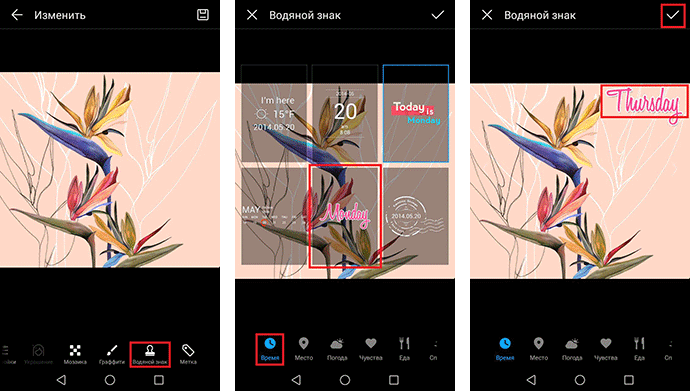
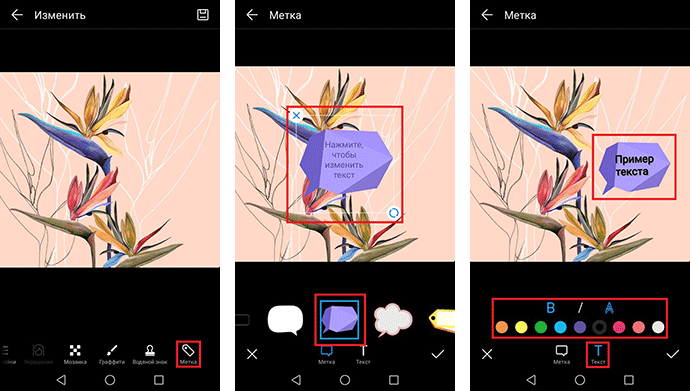
Как вернуть фото в исходное, если случайно нажала сохранить изменения в исходном, а исходное исчезло
Шалом. Как перемешать наложенные на картинку граффити? Вот например нарисовал я звёздочку и хочу чтоб она была на вершине ёлки, но под пальцем никогда не видно где она начинвется и кончается, ее остов/форма/объект. То есть как у всех других телефонов — нарисовал, а потом двигаешь, меняешь пропорции и пр. Как это осуществить на Хонор 9? Спасибо.
Почему при редактирование фото пропал значок украшение? Он есть, но неактивный
А как на Huawei P50Pro вернуть фото в оригинал?
Подскажите, пожалуйста, как убрать автоматическую обработку фотографий на Хуавей нова 9?
Как называется используемый на хуавей редактор? Можно его скачать на самсунг?
Не могу сохранить изменинея
Как вообще удалить метку или изменить текст?
Здравствуйте. На Huawei Y6s часто редактирую фото, но в последнее время в редакторе пользуясь кнопкой резкость, нажимаю сохранить изменения, но телефон просто перестал эти изменения сохранять. Фото какие-то мутные. Пользовалась другими редакторами-ничего не изменилось. В чем причина?
Здравствуйте! У меня планшет Huawei Matepad T8, можно ли как то устанавливать порядок изображений по своему желанию. Мне удобно учиться делая скриншоты, а затем на их писать, но когда я сохраняю этот скриншот с изменениями, то планшет его воспринимает как новую картинку и порядок меняется! Можно ли как-то исправить буду очень благодарна!!
Помогите, плиз, на Huawei Nova 5t исчезла функция украшения. Просто кнопка стала не активна, не могу её нажать. Люди, добрые, напишите что сделать. Очень нужно!!!
На iPhone в life photo есть функция выбора основного кадра в серии.
Это очень удобно, когда делаешь фото и основной кадр размыт. Таким образом можно выбрать из серии снимков life photo тот снимок, на котором объект съёмки в резкости и нужном положении. Есть ли такая функция на Honor? Если есть, то как это сделать?
Можно ли живое фото преобразовать в .Gif? Если да, то как?
А как склеить 2 фотографии в одну? На старом самсунг у меня была такая функция мог из нескольких фотографий сделать одну